Questo è uno degli errori più comuni quando chiediamo a iCloud di approvare il dispositivo. Apple si assume la piena responsabilità e si assicura che i tuoi dati siano al sicuro, quindi anche quando acquisti un nuovo iPad o iPhone e accedi a iCloud, affronta la stessa domanda. Puoi approvarlo in iCloud da Mac o da un altro iOS. Primo, ci concentreremo su come approvare un dispositivo iOS in iCloud.
Approvazione Mac da un dispositivo iOS in iCloud
Quando acquisti un nuovo Mac o aggiorni il tuo sistema operativo, devi approvarlo in iCloud e puoi farlo seguendo questi passaggi:
-
Primo, vai su Preferenze di Sistema su Mac.
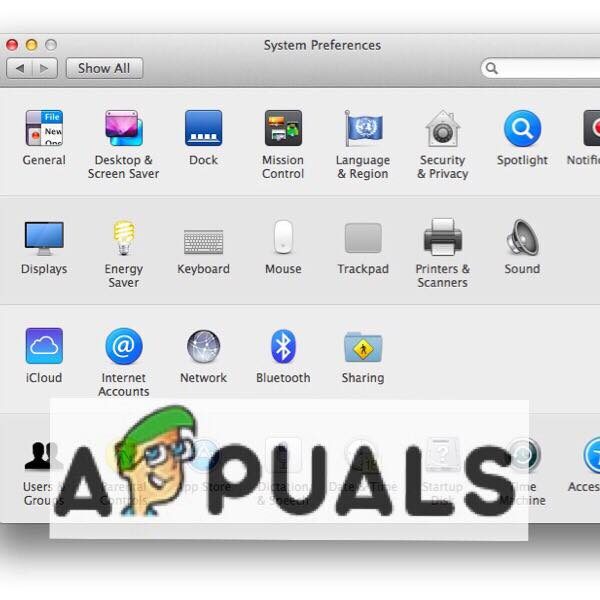
-
Quindi scegli iCloud.
-
Ora inserisci il tuo ID iCloud e la password.
-
Una volta che ho finito con quello, ti ricorderà che hai bisogno 6 cifre o verifica dell'ID Apple per approvare questo Mac. Basta aprire il tuo iPhone che è connesso a iCloud e ti dirà che c'è un altro dispositivo in quell'iCloud e ti chiederà se lo abilita o meno. Fai clic su Consenti e ti darà il codice di verifica dell'ID Apple.
-
Inserisci il codice di verifica dell'ID Apple e avrai approvato il tuo Mac in iCloud.
Approva il dispositivo iOS di un altro dispositivo in iCloud
L'approvazione dei dispositivi iOS è molto equivalente all'approvazione del Mac, solo che c'è un punto diverso che devi capire.
-
Vai su Impostazioni e scegli iCloud.
-
Inserisci il tuo ID iCloud e la password.
-
Ora ottieni il codice di verifica dell'ID Apple da altri iPhone e inserisci le sei cifre.
-
La differenza è in questa piccola cosa dove, dopo aver inserito il codice di verifica dell'ID Apple, ti verrà chiesto di inserire la password dell'iPhone. Una volta che ho finito, completare l'approvazione del dispositivo per iCloud.
Se niente funziona per te, prova a disabilitare l'autenticazione a due fattori o il portachiavi iCloud.
Dati di sincronizzazione
Puoi anche eseguire il backup dei tuoi dati importanti su iCloud dal tuo dispositivo.. Quando vuoi accedere ai dati di backup di iCloud su altri dispositivi, puoi accedere allo stesso iCloud ed eseguire tutti i passaggi sopra menzionati per ripristinare i dati di backup di iCloud. Ma c'è un altro modo per sincronizzare i dati con un altro iCloud e non è necessario accedere a un altro iCloud e approvare la situazione. Se lo desideri, avrai bisogno dell'aiuto dell'applicazione App Store chiamata "AnyTrans". È un gestore di dati facile e semplice con un clic. AnyTrans ti consente di trasferire dati illimitati come i film, fotografie, post, musica e altro. Per sincronizzare i dati da un account iCloud a un altro, Segui questi passi:
-
Scarica AnyTrans e installalo sul tuo PC o MAC.
-
Espandi Gestione dispositivi e fai clic su iCloud Manager.
-
Fai clic su Aggiungi account iCloud per inserire i tuoi due account iCloud.
-
Ora scorri verso il basso fino a Gestione categorie e fai clic su Foto.
-
Seleziona i file che desideri sincronizzare e fai clic sul pulsante »Su iCloud» e verranno trasferiti.
Articolo correlato:
- ▷ Qual è l'applicazione per la registrazione di un dispositivo sintonizzatore TV digitale e dovrebbe essere rimossa??
- In alto 10 Lettori IPTV per Windows [2020]
- ⭐ Come ottenere account Fortnite gratuiti con Skins?
- ▷ Come posso correggere il codice di errore? “WS-37403-7” e PlayStation 4?
- Il 5 i migliori browser per Windows XP
- ▷ Come disabilitare Adobe AcroTray.exe dall'avvio






